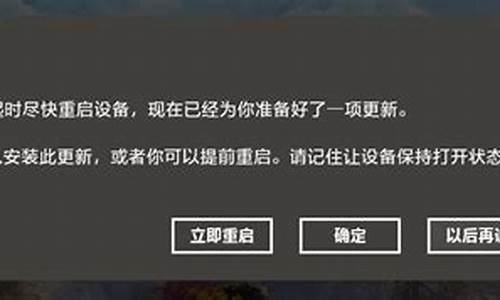win10电脑音量小,win10电脑系统音量低
1.电脑声音小怎么调大点win10

如下:
操作设备:戴尔电脑
操作系统:win10
1、首先打开电脑左下角的“开始”按钮。
2、然后点击“Windows系统”。
3、接着在Windows系统中找到“控制面板”点击进去。
4、点击“硬件和声音”。
5、然后点击“声音”。
6、点击“扬声器”打开属性。
7、最后调整扬声器的声音即可。
电脑声音小怎么调大点win10
如下:
windows10的电脑声音很小,音量100声音还是小,请先尝试更新电脑的声卡驱动程序。 普通声卡驱动程序仅在异常情况下出现声音问题。 检查任务栏右侧有无“小喇叭”。如果有,则声卡正常,故障原因可能是系统声音太小,或设置了静音,或音箱故障所致。
如果任务栏右侧无“小喇叭”,接着单击“控制面板/声音和音频设备”命令,打开“声音和音频设备属性”对话框,并在此对话框中单击“声音”选项卡,然后看右边的“预览”按钮是否为黑色。如果为黑色,则声卡正常,故障原因可能是系统音量太小,或设置了静音,或音箱故障。
让影音文件播放的声音再大一点
1、在控制面板的“声音和音频设备→音量→扬声器设置”栏单击“高级”,在“扬声器设置”下拉列表中选择恰当的扬声器。
2、 对于使用板载AC97声卡的用户,在控制面板的“音效管理员→均衡器”标签,勾选“开启”后,将所有滚动条都拖动到最顶端,并单击“加载”按钮。对于其他声卡的用户请在相应位置做类似调节。
win10电脑声音小怎么调大
1、鼠标右键声音,然后选择播放设备。
win10电脑声音小怎么调大
2、然后双击打开扬声器,或者鼠标右键扬声器选择属性也行。
3、在上方选择级别选项卡,将第一项拉满,数值变成100就行了。
4、然后我们在增强选项中,可以勾选此项响度均衡。
5、如果需要再大些,选择均衡器,点击下方的···就可以自己配置了,往上调,尽量同一高度就行了。
6、有时候电脑声音的响度跟声卡驱动也有关系,用户们也可以尝试更新或者重新安装其它版本的驱动。
声明:本站所有文章资源内容,如无特殊说明或标注,均为采集网络资源。如若本站内容侵犯了原著者的合法权益,可联系本站删除。